对于许多专业人士和学生而言,PowerPoint是日常不可或缺的工具之一。然而,要将演示文稿做得既美观又实用,仅仅了解基础功能是远远不够的。本文将深入探讨如何通过自定义设置来提升您使用PowerPoint的体验,包括调整字体、颜色、创建自定义放映等技巧,帮助您更有效地传达信息并吸引观众。
一、个性化设计元素:提升视觉效果与品牌一致性
PowerPoint允许用户通过更改默认的主题字体和颜色方案来个性化他们的幻灯片。这一功能不仅帮助保持了演示文稿的视觉统一性,还能加强品牌形象。例如,公司可以预设特定的字体和颜色作为模板,确保每次演示都符合公司的品牌指南。操作方法是在“设计”选项卡中选择“变体”下的“字体”和“主题颜色”,然后进行相应的自定义设置保存为新主题。
二、利用自定义放映:针对性强化演示内容
自定义放映是PowerPoint中一个强大而常被忽视的功能,它允许演示者针对特定听众展示最相关的信息。通过设置自定义放映,演讲者可以选择演示文稿中的特定幻灯片子集给不同的观众群体,从而使得演讲更加精准和高效。设置步骤简单:点击“幻灯片放映”选项卡下的“自定义幻灯片放映”,选择想要包含的幻灯片,并为该放映版本命名。这样的定制能力使得一份演示文档可以适应多种场合和需求,极大地提高了演示的灵活性。
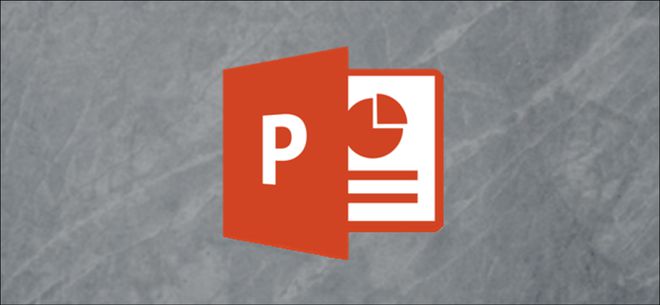
三、动画与切换效果:让演示生动起来
适当的动画和切换效果能够使演示更加生动有趣,增强信息的传递效果。PowerPoint提供了一系列预设的动画和切换效果,用户可以很容易地将其应用到幻灯片中。此外,还可以自定义这些效果的持续时间、顺序等,甚至创建一个复杂的动画路径。要添加动画或切换效果,只需选择相应的幻灯片元素,然后点击“动画”选项卡(对于动画)或“切换到此幻灯片”选项(对于切换效果),浏览效果库选择合适的样式。
四、结束语
充分利用PowerPoint中的自定义设置功能,不仅可以大幅提高演示文稿的专业水平,还能有效提升观众的参与度和兴趣。从调整基本的视觉元素到使用高级的自定义放映功能,所有这些技巧共同作用,帮助您打造出既美观又富有成效的演示。现在就开始实践这些技巧,让您的下一次演示更加出色吧!